
Défi Mars 2024 - Leçon à l'aveugle 59

Cette leçon est
l’œuvre exclusive de Ka’s Psp Design créée le 12 septembre 2023 avec Psp2018
Toute ressemblance avec une autre existant
sur le Net serait pure coïncidence.
La traduction de cette leçon a été réalisée avec
Psp2020 le 8 février 2024
Mais elle peut être faite avec les autres
versions de Psp sans aucuns soucis
Le © de cette leçon est celui de Kad’s .
Le © de cette traduction est le mien.

Ses leçons ne peuvent PAS être liées ou
copiées sur d’autres sites Web et/ou forums sans sa permission.
Laissez les noms et filigranes des tubes et
autres matériaux intacts.
Il faut beaucoup de travail pour les fabriquer
Merci de respecter cela
Nous remercions tous le monde de nous avoir
permis d’utiliser leurs tubes et leurs matériaux

Si vous publiez votre création sur un blog,
sur Facebook ou sur un site Web,
Veuillez inclure un lien vers la leçon originale
ainsi que vers la traduction.
Afin de ne pas gâcher l’effet de
surprise pour les autres, veuillez ne pas divulguer votre création avant la date de fin.
Dans ce cas, c’est le 31/03
Soumettez votre élaboration au plus tard le
29/03.
Merci !!

Préparations Générales !!
Installez d’abord les filtres que vous
n’avez pas avant d’ouvrir votre Psp
Ouvrez vos tubes dans Psp, les dupliquez et
fermez les originaux.
N’oubliez pas de supprimer les filigranes sur les
copies.
Matériel :

(*)Si vous reconnaissez un tube de vous-même, merci de me contacter, afin que je
puisse mentionner votre nom ou - si vous le souhaitez - retirer le tube
Trouvez-vous un tube d'une femme un peu au-dessus du genou
j'ai utiliser des tubes de Jen Vrouw et d'Eugenia Clo que je
remercie
1/ BL59_KaD_Element1
2/ BL59_KaD_Punt15Vloer
Filigrane de Kad's
Filigrane Traduction micheleb
Sélections :
Ouvrir dans Psp, dupliquer et fermez l'original
1/BL59_KaD_Alfakanaal
Le canal alpha ne fonctionne qu'à partir du
point 12!
Masques :
Ouvrir dans Psp et minimiser
1/ Narah_mask_0878

Si vous travaillez avec vos propres
couleurs, créez votre propre palette de couleurs avec le canal alpha
Alfa_Kleurenpallet-6,
de sorte que vous puissiez facilement basculer
entre vos couleurs.
Il existe des différences de couleur dans les
différentes versions de Psp, par conséquent
Utilisez les codes HTML de la palette de
couleurs pour vous assurer que vous avez les mêmes couleurs.
Il peut également y avoir des différences
de couleur lors de la fusion des calques.
Filtres :

(-) Importez ces filtres dans Unlimited 2.0 pour obtenir le même résultat
1/ Simple : Blintz - Pizza Slice Mirror
2/ Toadies : What are you ? - Ommadown
3/ AAA Frames : Foto Frame
4/ MuRa's Meister : Perspective Tiling**
élément dans les matériaux pour celles où ce
filtre ne fonctionne pas

Méthodes :
Lors de l’utilisation d’autres tubes et
couleurs, le mode de fusion et/ou l’opacité du calque peuvent différer.
Nous allons commencer
N’oubliez pas de sauvegarder régulièrement
votre travail, une fermeture intempestive de Psp est toujours à prévoir.
Couleur :
Tout d'abord, créez votre propre palette de couleur, afin de
pouvoir facilement passer d'une couleur à l'autre.
Pour cela, utilisez l'Alfa_Kleurenpallet-6 dans les matériaux.
Couleur 1 : Premier plan : couleur pas trop foncée de votre
tube
Couleur 2 : Couleur contrastée pas trop claire
Couleur 3 : Arrière plan : Couleur claire de votre tube
(presque blanc)
Couleur 4 : Plus foncée que la couleur 3
Couleur 5 : Légèrement plus claire que la couleur 1
Faire un dégradé Linéaire
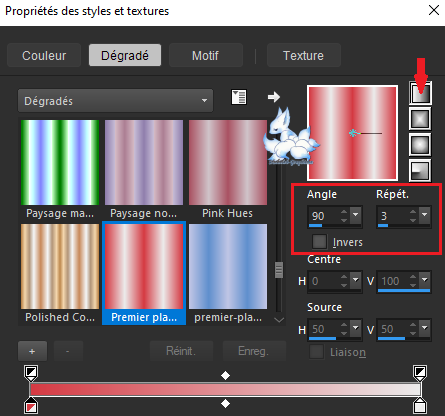

1
Ouvrir et minimiser BL59_KaD_Alfakanaal
Ouvrir une nouvelle image transparente : 650 x 500 px
2
Remplir avec le dégradé
M.E - Simple : Blintz
3
M.E - Simple : Pizza Slice Mirror
4
Sélections - sélectionner tout
Images - ajouter des bordures - Premier plan
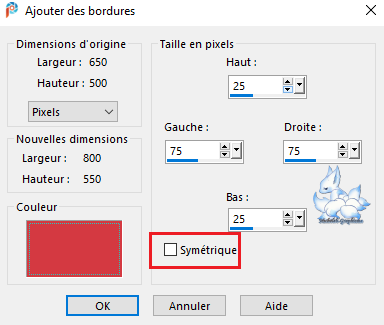
Effets - effets d'images - Mosaïque sans jointure
*Par défaut*
4-1
Effets - 3D - ombre portée : V&H : 0 - 60 - 30 - #000000
Sélections - sélectionner tout
5
Calques - nouveau calque (Raster 2)
Ouvrir et copier votre tube femme
Coller dans la sélection
Sélections - ne rien sélectionner
Effets - effets d'images - Mosaïque sans jointure
*Par défaut*
6
Réglage - flou - flou radial
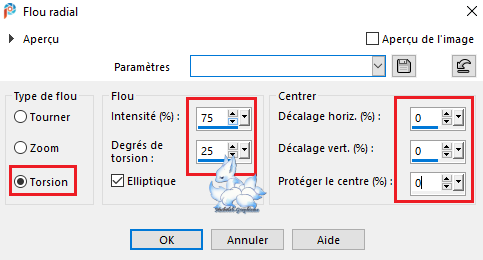
Mode de fusion : recouvrement
7
Calques - dupliquer (copie Raster 2)
Mode de fusion : Lumière dure
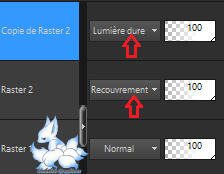
Calques - fusion - fusionner tout (Arrière plan)
8
Sélections - sélectionner tout
Images - ajouter des bordures - premier plan
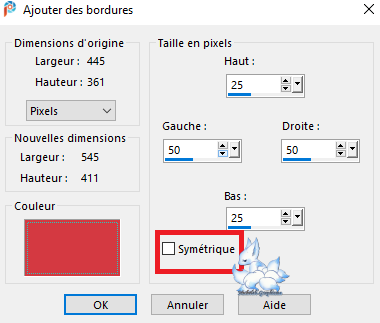
Sélections - inverser
M.E - Toadies - What
are You ? : 70 - 20
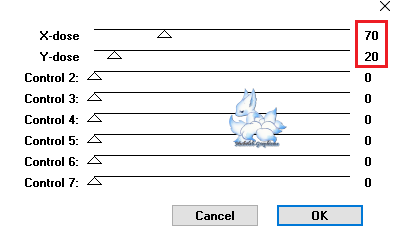
8.1
Effets - effets de bord - accentuer davantage
Sélections - ne rien sélectionner
9
Sélections - sélection personnalisée
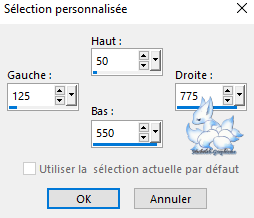
Sélections - transformé la sélection en calque (Sélection transformée)
10
Sélections - transformé la sélection en calque (Sélection transformée 1)
Sélections - ne rien sélectionner
11
Effets - effets d'image - mosaïque sans jointure
*changer la
direction à l'horizontale*
12
Vérifiez que votre canal alpha est bien ouvert et minimiser dans Psp
(c'est important sinon la sélection ne fonctionnera pas)
mais restez sur votre image transparente
Sélections - charger à partir du canal alpha - sélection 1
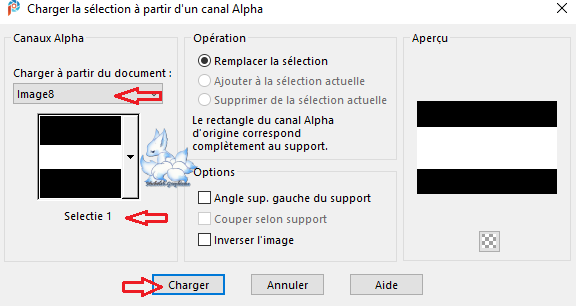
Sélections - inverser
Appuyez sur la touche "suppr" de votre clavier
Sélections - ne rien sélectionner
13
Effets - effets de distorsion - vague
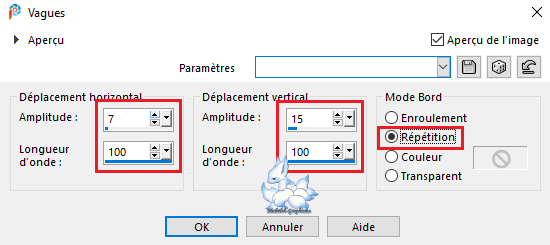
14
Effets - effets de texture - stores
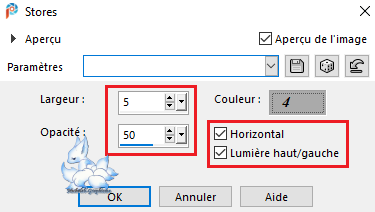
Mode de fusion : Ecran
Opacité du calque : 50
Effets - effets de bord - accentuer
Calques - réorganiser - déplacer vers le bas
Effets - effets d'image - mosaïque sans jointure
*Par défaut*
15
Activer le calque supérieur (sélection transformée)
Refaire sélection personnalisée
*même paramètres que précédemment*
M.E - AAA Frames - Foto Frame
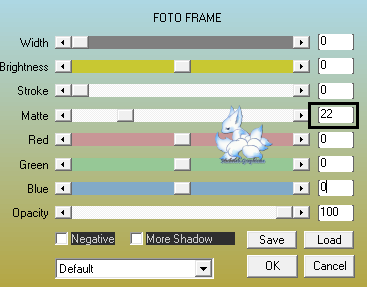
Sélections - ne rien sélectionner
Image - redimensionner : 35%
*Tous les calques NON cochés*
M.E - MuRa's Meister - Perspective Tiling
(ou utiliser :
BL59_KaD_Punt15Vloer si votre filtre ne fonctionne pas)
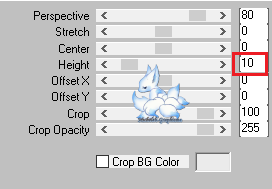
Positionner (K sur votre clavier)
Pos X : 0 - Pos Y : 548
Appuyez sur M pour désactiver
15-1
Effets - effets 3D - ombre portée
V&H : 0 - 60 - 30 -
Couleur #000000
16
Définir la couleur de premier plan sur la couleur 2
Calques - nouveau calque
Remplir avec le premier plan
Calques - nouveau calque de masque - à partir d'une image "Narah_mask_0878"

Calques - dupliquer (vous avez maintenant 2x le masque dans vos calques)
Calques - fusion - fusionner le groupe (Groupe - Raster 1)
Mode de fusion : Eclaircir
Calques - réorganiser - déplacer vers le bas
Effets - effets de bord - recouvrement
17
Calques - dupliquer ( Copie Groupe - Raster 1)
Mode de fusion : recouvrement
17-1
Calques - dupliquer (Copie (2) Groupe - Raster 1)
Mode de fusion : recouvrement
18
Ouvrir et copier : BL59_KaD_Element1
Coller comme nouveau calque (Raster 1)
Positionner (K sur votre clavier)
Pos X : 585 - Pos Y : 24
Appuyez sur M pour désactiver
19
Calques - nouveau calque (Grille 2)
Sélections - à partir du canal alpha - sélection 2
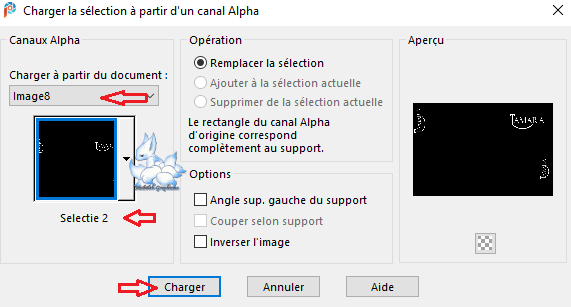
Remplir la sélection avec la couleur d'arrière plan
Sélections - ne rien
sélectionner
Calques - réorganiser - placer en haut de la pile
Effets - effets3D - ombre portée
V&H : 2 - 35 - 2 -
couleur #000000
20
Ouvrir et copier : votre tube femme
Coller comme nouveau calque (Raster 3)
Redimensionner si besoin
Placez en bas à gauche contre le bord
Réglage - netteté - masque flou
2 - 30 - 2 - Ne rien
coché
21
Calques - dupliquer (copie Raster 3)
Réglage - flou - flou gaussien : 10
Effets - Toadies - Ommadown
*Par défaut*
Mode de fusion : recouvrement
Calques - réorganiser - déplacer vers le bas
22
Activer le calque supérieur (Raster 3)
Effets - effets 3D - ombre portée
V : 0 - H : 7 - 50 - 30 - Couleur #000000
23
Placez votre nom et/ou filigrane
Placez le filigrane de Kad's : fournit dans le matériel
Placez mon filigrane : Traduction micheleb : fournit dans le matériel
24
Image - ajouter des bordures
1 px - couleur 4
Enregistrer sous. jpg

Ma Version :
Testeuse :

Voilà votre image est terminée
J’espère que vous avez aimé cette leçon
Envoyez-moi votre création par e-mail :
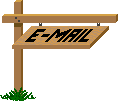
Je serai heureuse de la mettre ici-même
Dès la fin du défi

AFIN DE NE PAS GACHER L’EFFET
DE SURPRISE POUR LES AUTRES,
VEUILLEZ NE PAS DIVULGUER VOTRE CREATION AVANT LA DATE DE FIN
DANS CE CAS : LE 31/03
Soumettez votre création au plus tard le 29/03
MERCI !!
Galerie Index


Ce(tte) œuvre est mise à disposition selon les termes de la
Licence Creative Commons Attribution -
Pas d’Utilisation Commerciale - Pas de Modification 3.0 France. |